Las traducciones son generadas a través de traducción automática. En caso de conflicto entre la traducción y la version original de inglés, prevalecerá la version en inglés.
Supervisión del rendimiento del flujo con métricas en el modo de análisis del diseñador de flujos
Puede ver los datos de rendimiento históricos y casi en tiempo real directamente en el diseñador de flujos, a fin de identificar los cuellos de botella y optimizar los flujos y módulos publicados. Puede ver el tráfico agregado en cada bloque completado y en curso del flujo. Esto le permite identificar los patrones de comportamiento de sus clientes o determinar dónde se encuentran los errores.
A continuación, se muestran un par de ejemplos de casos de uso de esta funcionalidad:
-
En una experiencia de IVR, puede determinar con qué frecuencia los clientes seleccionan opciones específicas de un menú, dónde puede estar provocando un error la configuración del menú o identificar en qué momento del proceso los clientes abandonan la experiencia.
-
En el step-by-step caso de las guías, puedes hacer un seguimiento de las guías que los clientes y los agentes utilizan con más frecuencia y optimizar sus rutas de navegación.
Contenido
Requisitos
Cómo utilizar el modo de análisis del diseñador de flujos:
-
Debe habilitar Next Generation Amazon Connect para su instancia.
-
Sus flujos y módulos deben publicarse para poder recopilar las métricas.
-
Debe tener los siguientes permisos en su perfil de seguridad: Análisis y optimización - Métricas de acceso - Acceso.
Cómo funciona el modo de análisis del diseñador de flujos
En el diseñador de flujos, se muestran las métricas en tres lugares:
-
En el punto de entrada de cada bloque.
-
En las ramas del bloque (por ejemplo, éxito: 94 %, error: 4 %).
-
Una tabla de métricas flotante en el diseñador de flujos proporciona datos de rendimiento detallados de todos los bloques. Puede mover la tabla según sea necesario.
El siguiente GIF muestra cómo funciona el modo de análisis:
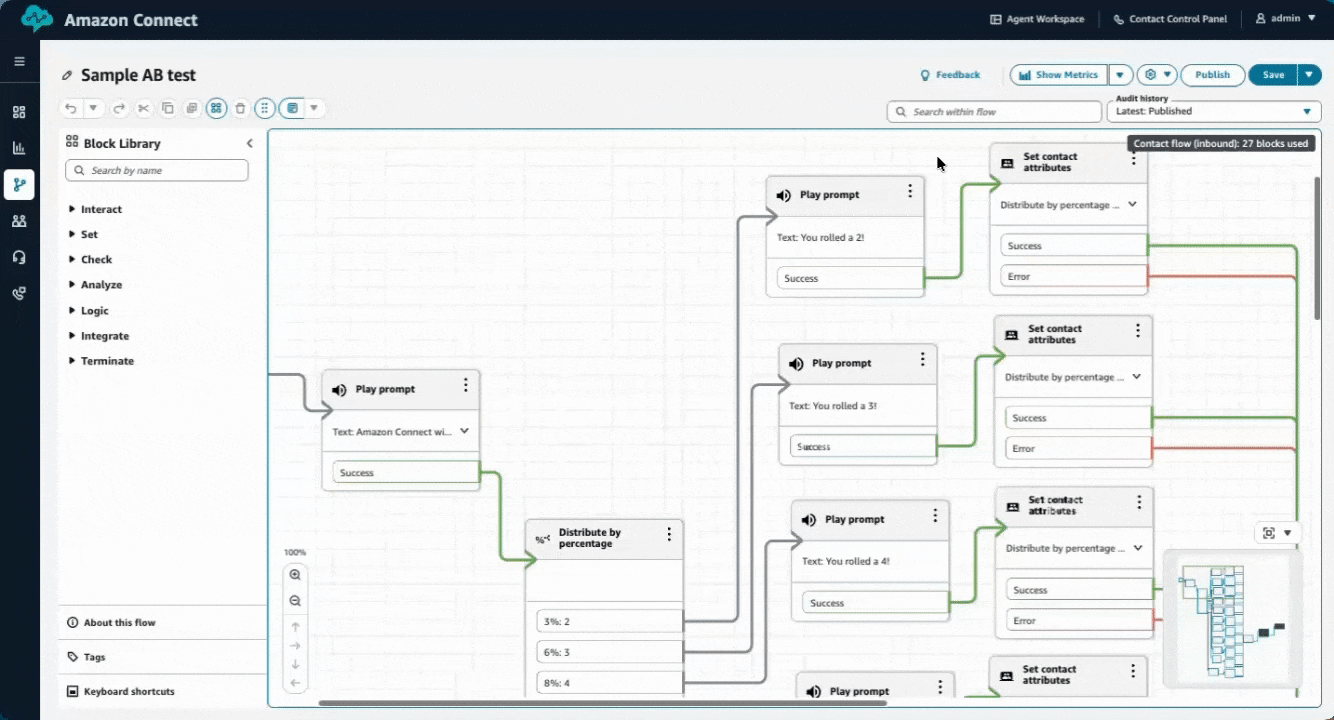
Visualización de las métricas en un flujo
Complete los siguientes pasos para mostrar las métricas de un flujo.
-
En el sitio web de Amazon Connect administración, en el menú de navegación de la izquierda, selecciona Enrutamiento, flujos.
-
Elija un flujo para abrir el diseñador de flujos.
-
En la barra de herramientas, elija Mostrar métricas.
-
Seleccione la flecha desplegable Mostrar métricas para abrir el panel Controles de métricas. La siguiente imagen muestra un panel de ejemplo.
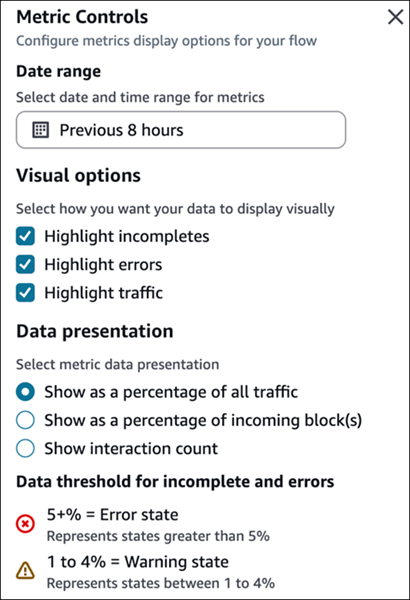
-
En el panel Controles de métricas, puede configurar los siguientes ajustes:
-
Intervalo de fechas: puede configurar los siguientes tipos de intervalos de fechas.
-
Intervalo relativo: muestra las métricas de flujo que se capturan a partir de X horas, minutos, semanas o meses desde la hora actual.
-
Rango absoluto: muestra las métricas de flujo que se capturan entre un rango de fechas.
importante
Los datos históricos se conservan y están disponibles durante los últimos 30 días a partir de la fecha actual.
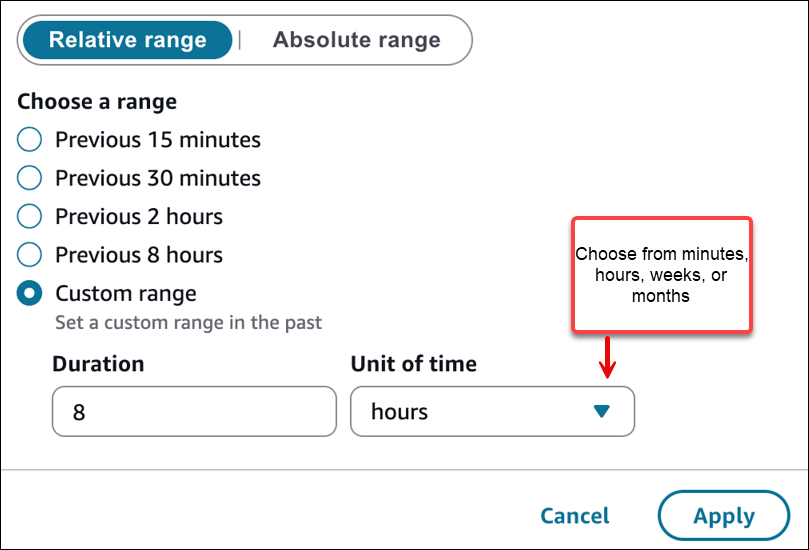
-
-
Opciones visuales
-
Resaltar los incompletos: muestra el X % de incompletos en los bloques afectados.
-
Resaltar errores: añade indicadores de resaltado de color ámbar (errores del 1 al 4 %) o rojo (errores ≥ 5 %) a la densidad de las ramas de error.
-
Resaltar el tráfico: resalta el volumen de tráfico relativo con el grosor del bloque que conecta la línea.
-
-
Presentación de datos
-
Mostrar como porcentaje de todo el tráfico: cambie la métrica para usar el porcentaje (%) a fin de representar el tráfico de cada bloque como porcentaje del tráfico de flujo total.
-
Mostrar como porcentaje de los bloques entrantes: cambie la métrica para usar el porcentaje (%) a fin de representar el tráfico de cada bloque como un porcentaje relativo al tráfico del bloque de conexión anterior.
-
Mostrar recuento de interacciones: cambie la métrica para mostrar el número absoluto de tráfico que circula por el flujo.
-
-
Visualización de las métricas en el diseñador de flujos
Las métricas de flujos aparecen directamente en las ramas de los bloques y en el punto de entrada de cada bloque. Elija cualquier métrica de punto de entrada para alternar todas las métricas de flujo entre la opción visual Mostrar porcentaje de tráfico y Mostrar recuento de interacciones.
En el siguiente GIF se muestra un ejemplo de cómo elegir el punto de entrada y cómo mostrar las métricas.
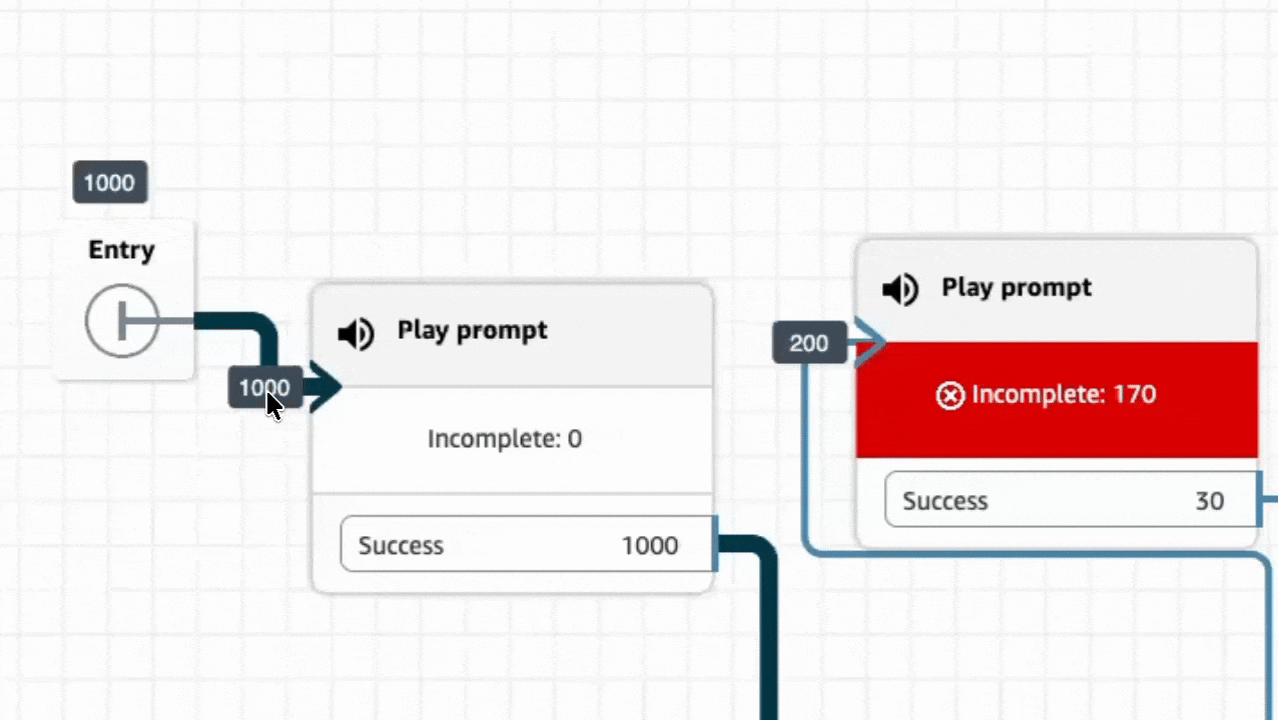
Tabla de métricas de bloques
Cuando habilita las métricas, aparece una paleta de métricas de bloque flotante que puede arrastrar a cualquier parte del lienzo. Para abrir la tabla Métricas del bloque, seleccione la flecha del lado derecho, como se muestra en la siguiente imagen.
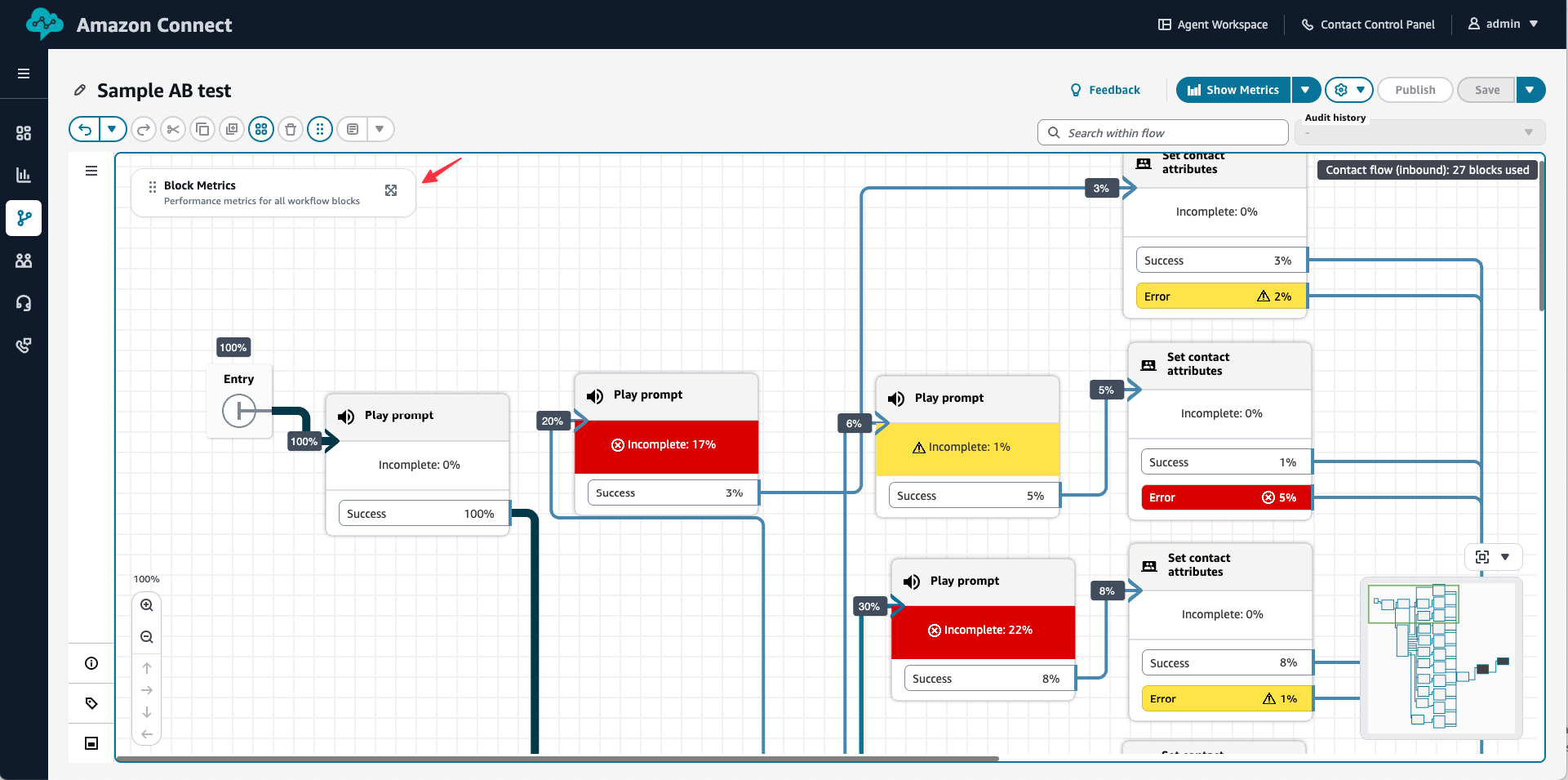
En la siguiente imagen se muestra un ejemplo de las métricas en la tabla Métricas del bloque:
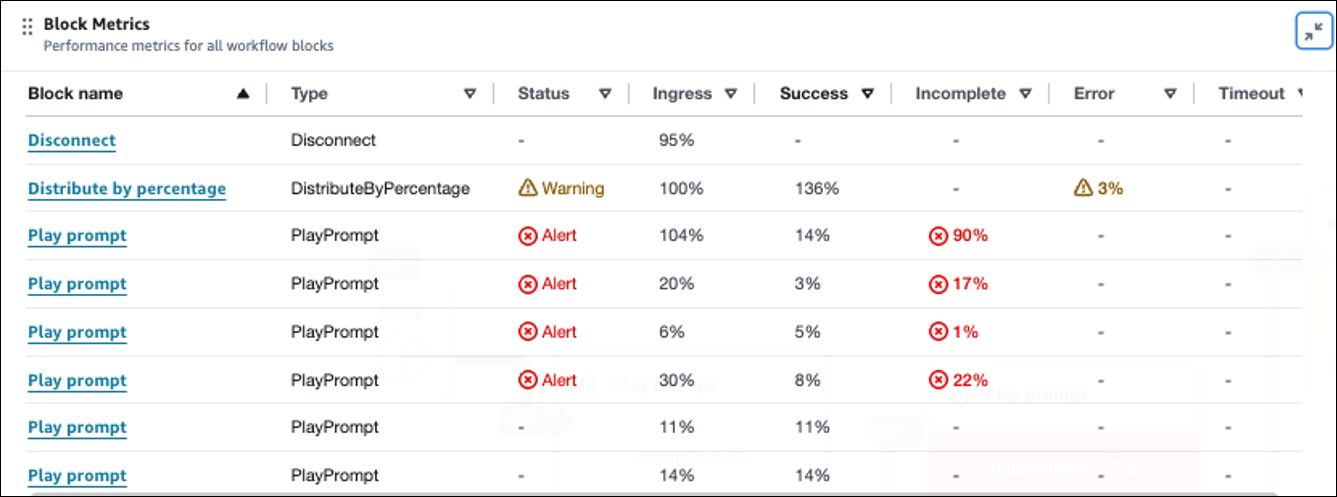
En la tabla se muestra la siguiente información:
-
Nombre de bloque: muestra el nombre del bloque. Elija el nombre para navegar hasta ese bloque en el lienzo.
-
Tipo: el tipo de bloque.
-
Estado: indicador de alerta de problemas.
-
Ingreso: el tráfico de contactos que ha entrado en el bloque.
-
Correcto: el tráfico de contactos que ha completado correctamente el bloque.
-
Incompleto: el tráfico de contactos que entró, pero no salió por ninguna rama del bloque. Esto ocurre cuando los clientes se desconectan, se agotan los tiempos de espera, no se realizan las transferencias o no se gestionan los errores.
La siguiente imagen muestra un ejemplo de métrica incompleta en el bloque de mensajes Reproducir petición.
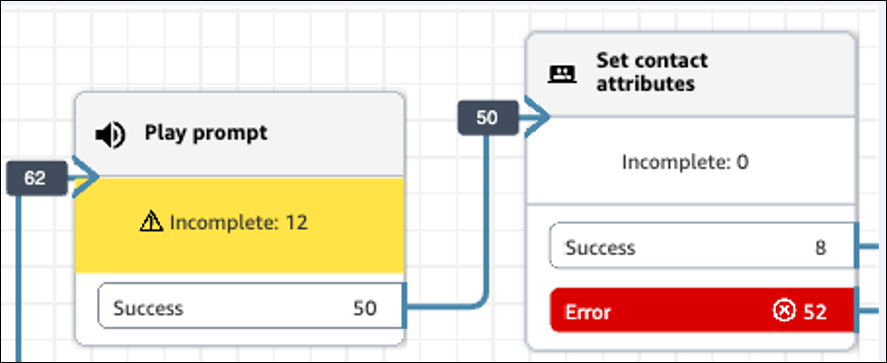
Para trabajar con la paleta, puede hacer lo siguiente:
-
Arrástrela con la manija (⋮⋮) en el encabezado.
-
Cambie el tamaño de la tabla Métricas del bloque después de abrirla. Use la esquina inferior derecha para cambiar su tamaño.
-
Expanda y contraiga la tabla Métricas del bloque seleccionando el lado derecho del icono de flecha.
Métricas con versiones de flujo
Cosas que debe tener en cuenta al consultar métricas de versiones de flujo anteriores:
-
Las métricas son específicas de cada versión; cada flujo publicado genera sus propios datos mientras está activo.
-
Al publicar una versión de reemplazo, se cierran los datos anteriores y se abre una nueva.
-
Solo recopilan métricas las versiones publicadas. Los borradores no están incluidos en los análisis.